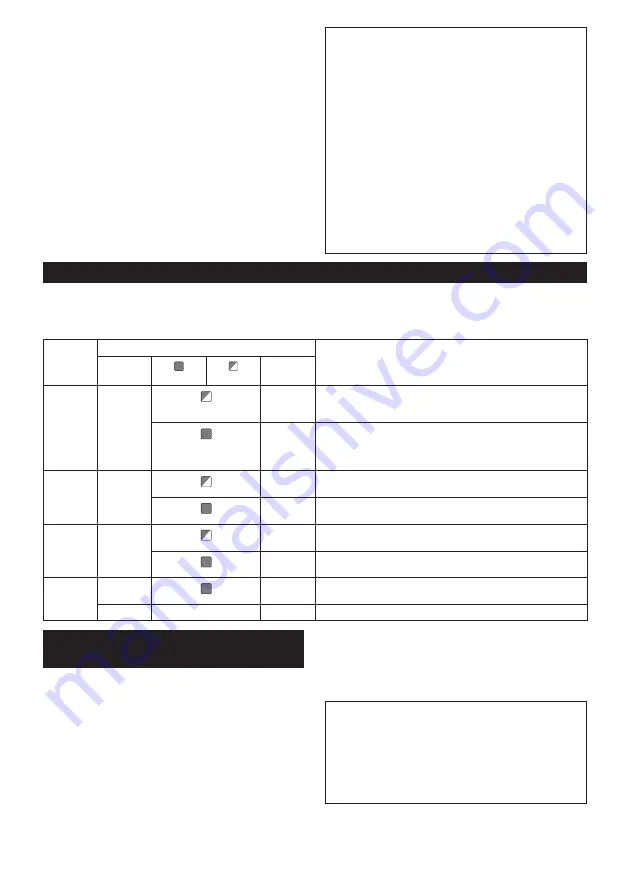
104 PORTUGUÊS
3.
Regule o interruptor do modo de espera no aspi-
rador para “AUTO”.
►
Fig.40:
1.
Interruptor do modo de espera
4.
Pressione o botão de ativação sem fios da ferra
-
menta por breves instantes. A lâmpada de ativação sem
fios pisca a azul.
►
Fig.41:
1.
Botão de ativação sem fios
2.
Lâmpada
de ativação sem fios
5.
Puxe o gatilho do interruptor da ferramenta.
Verifique se o aspirador funciona enquanto o gatilho do
interruptor estiver puxado.
Para parar a ativação sem fios do aspirador, pressione
o botão de ativação sem fios da ferramenta.
NOTA:
A lâmpada de ativação sem fios da ferra
-
menta para de piscar a azul quando não ocorre qual
-
quer utilização durante 2 horas. Neste caso, regule
o interruptor do modo de espera do aspirador para
“AUTO” e pressione novamente o botão de ativação
sem fios da ferramenta.
NOTA:
O aspirador inicia/para com um atraso.
Ocorre um atraso temporal quando o aspirador deteta
o funcionamento por interruptor da ferramenta.
NOTA:
A distância de transmissão da unidade sem
fios poderá variar em função do local e das circuns
-
tâncias envolventes.
NOTA:
Quando duas ou mais ferramentas forem
registadas para um aspirador, o aspirador poderá
iniciar o seu funcionamento mesmo que não puxe o
gatilho do interruptor devido ao facto de outro utiliza
-
dor estar a utilizar a função de ativação sem fios.
Descrição do estado da lâmpada de ativação sem fios
►
Fig.42:
1.
Lâmpada de ativação sem fios
A lâmpada de ativação sem fios exibe o estado da função de ativação sem fios. Consulte a tabela seguinte para
obter o significado do estado da lâmpada.
Estado
Lâmpada de ativação sem fios
Descrição
Cor
Ligada
A piscar
Duração
Modo de
espera
Azul
2 horas
A ativação sem fios do aspirador está disponível. A lâmpada
desliga automaticamente quando o aspirador não é utilizado
durante 2 horas.
Quando a
ferramenta
estiver a
funcionar.
A ativação sem fios do aspirador está disponível e a ferramenta
está a funcionar.
Registo da
ferramenta
Verde
20
segundos
Preparado para o registo da ferramenta. A aguardar o registo
pelo aspirador.
2
segundos
O registo da ferramenta foi concluído. A lâmpada de ativação sem
fios começa a piscar a azul.
Cancelar o
registo da
ferramenta
Vermelho
20
segundos
Preparado para o cancelamento do registo da ferramenta. A
aguardar o cancelamento pelo aspirador.
2
segundos
O cancelamento do registo da ferramenta foi concluído. A lâm
-
pada de ativação sem fios começa a piscar a azul.
Outros
Vermelho
3
segundos
A alimentação elétrica é fornecida à unidade sem fios e a função
de ativação sem fios é iniciada.
Desligada
-
-
A ativação sem fios do aspirador é interrompida.
Cancelar o registo da ferramenta
para o aspirador
Realize o procedimento seguinte quando cancelar o
registo da ferramenta para o aspirador.
1.
Instale as baterias no aspirador e na ferramenta.
2.
Regule o interruptor do modo de espera no aspi-
rador para “AUTO”.
►
Fig.43:
1.
Interruptor do modo de espera
3.
Pressione o botão de ativação sem fios do aspi
-
rador durante 6 segundos. A lâmpada de ativação
sem fios pisca a verde e fica vermelha, em seguida.
Seguidamente, pressione o botão de ativação sem fios
da ferramenta da mesma forma.
►
Fig.44:
1.
Botão de ativação sem fios
2.
Lâmpada
de ativação sem fios
Se o cancelamento for realizado com sucesso, as
lâmpadas de ativação sem fios acendem a vermelho
durante 2 segundos e começam a piscar a azul.
NOTA:
As lâmpadas de ativação sem fios acabam
de piscar a vermelho após decorridos 20 segundos.
Pressione o botão de ativação sem fios da ferra
-
menta enquanto a lâmpada de ativação sem fios do
aspirador estiver a piscar. Se a lâmpada de ativação
sem fios não piscar a vermelho, pressione o botão de
ativação sem fios por breves instantes e mantenha-o
pressionado novamente.
Summary of Contents for DSP601ZJU
Page 2: ...Fig 1 Fig 2 Fig 3 Fig 4 Fig 5 Fig 6 1 2 3 Fig 7 1 2 3 Fig 8 2 ...
Page 3: ...1 2 Fig 9 1 Fig 10 2 1 Fig 11 1 Fig 12 1 1 2 Fig 13 2 1 2 Fig 14 1 2 Fig 15 1 Fig 16 3 ...
Page 4: ...1 Fig 17 1 A B Fig 18 2 1 Fig 19 1 Fig 20 1 Fig 21 1 2 4 3 Fig 22 2 1 3 4 Fig 23 4 ...
Page 5: ...4 3 2 1 Fig 24 1 2 3 Fig 25 Fig 26 1 Fig 27 1 Fig 28 1 1 2 Fig 29 1 1 2 Fig 30 5 ...
Page 6: ...1 2 Fig 31 2 1 Fig 32 Fig 33 1 Fig 34 1 2 3 4 Fig 35 1 2 3 Fig 36 1 Fig 37 6 ...
Page 7: ...1 2 1 2 Fig 38 Fig 39 1 Fig 40 1 2 Fig 41 1 Fig 42 1 Fig 43 7 ...
Page 8: ...1 2 1 2 Fig 44 1 1 0 45 Fig 45 1 Fig 46 1 Fig 47 8 ...
Page 147: ...147 ...
















































